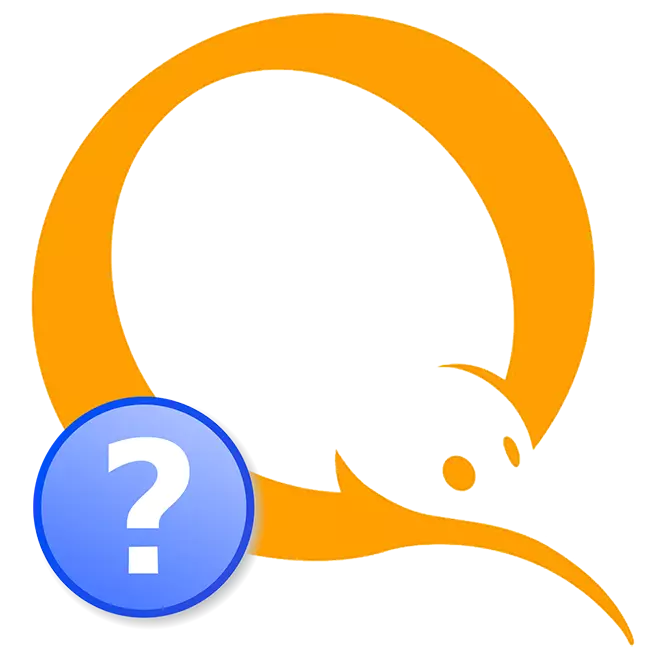
E-Kev Pabcuam Ua Lag Luam Tshaj Tawm cov txheej txheem ntawm cov txheej txheem ntawm kev them nyiaj rau cov khoom thiab cov kev pabcuam hauv Is Taws Nem. Rau kev siv lub hnab nyiaj yooj yim, koj yuav tsum soj ntsuam nws qhov sib npaug. Txheeb xyuas cov xwm txheej hauv Qiwi hnab nyiaj tuaj yeem nyob hauv ntau txoj kev.
Yuav ua li cas xyuas cov nyiaj tshuav Qiwi
Qiwi hnab nyiaj tso cai rau cov neeg siv khoom tsim ntau lub hnab nyiaj. Lawv tuaj yeem siv them rau kev yuav khoom hauv cov khw online, hloov nyiaj ntawm cov nyiaj hauv cov nyiaj sib txawv. Yuav kom tau txais cov ntawv sib npaug, nws yog txaus kom nkag mus rau qhov kev pabcuam, thiab yog tias tsim nyog, lees paub lub cav hauv SMS.Txoj kev 1: Tus thawj coj ntawm tus kheej
Koj tuaj yeem nkag mus rau hauv koj tus kheej tus account nrog ib lub browser rau lub computer lossis xov tooj. Txhawm rau ua qhov no, tsuas yog mus rau lub vev xaib official ntawm cov kev them nyiaj lossis siv lub tshuab tshawb nrhiav. Tus txheej txheem:
Mus rau Qiwi lub vev xaib
- Nyob rau sab saum toj ntawm lub qhov rais muaj lub khawm txiv kab ntxwv "nkag mus rau". Nyem nws los pib tso cai.
- Tus ID nkag mus (xov tooj) thiab password lub thawv tshwm. Qhia lawv thiab nyem "Nkag mus".
- Yog tias tus password tsis haum lossis koj tsis tuaj yeem nco nws, nyem rau ntawm cov ntawv sau xiav "nco qab".
- Dhau qhov xeem CAPTCHA thiab paub meej tias cov tswv yim. Txhawm rau ua qhov no, khij lub thawv hauv qhov chaw thiab nyem "txuas ntxiv".
- Ntawm tus lej xov tooj tau teev tseg thaum tsim tus lej nyiaj, tus xov tooj yuav yog tus lej plaub-tus lej, nkag mus thiab nyem "txuas ntxiv".
- Ib qho ntxiv, tus lej xaiv tsib tus lej yuav xa rau email. Qhia rau nws thiab xaiv "lees paub".
- Tuaj nrog tus password tshiab rau kev nkag teb, raws li cov cai teev rau ntawm lub xaib thiab nyem Restore.
- Tom qab ntawd koj cia li nkag mus hauv koj tus account. Sib npaug hnab yuav qhia nyob rau sab xis sab xis ntawm lub xaib.
- Nyem lub icon nyob ib sab ntawm tus account cov ntaub ntawv xwm txheej kom paub cov ntsiab lus rau txhua lub hnab nyiaj (yog tias koj siv ob peb).
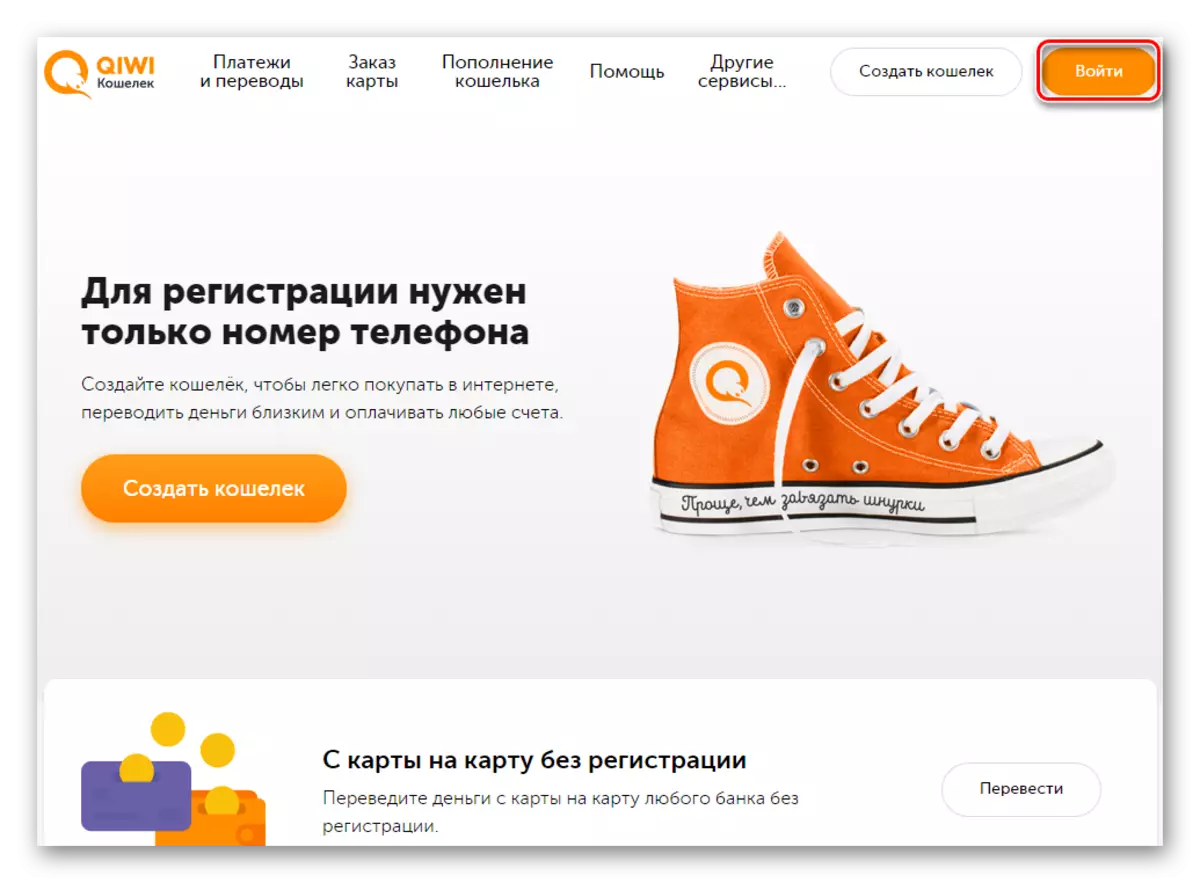
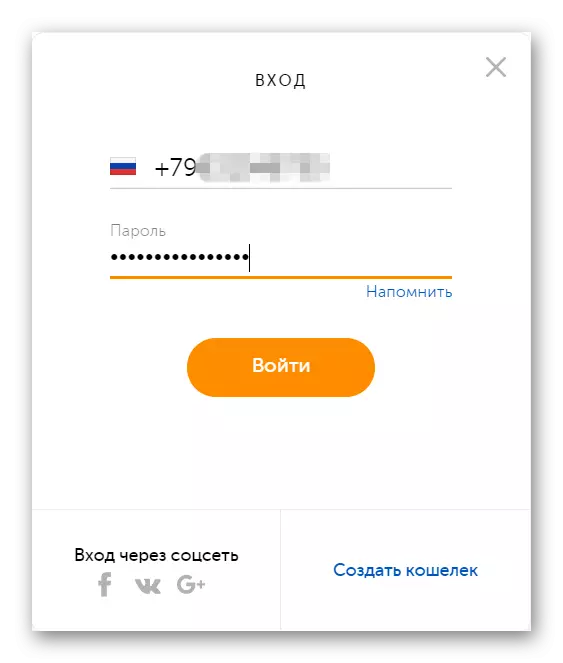
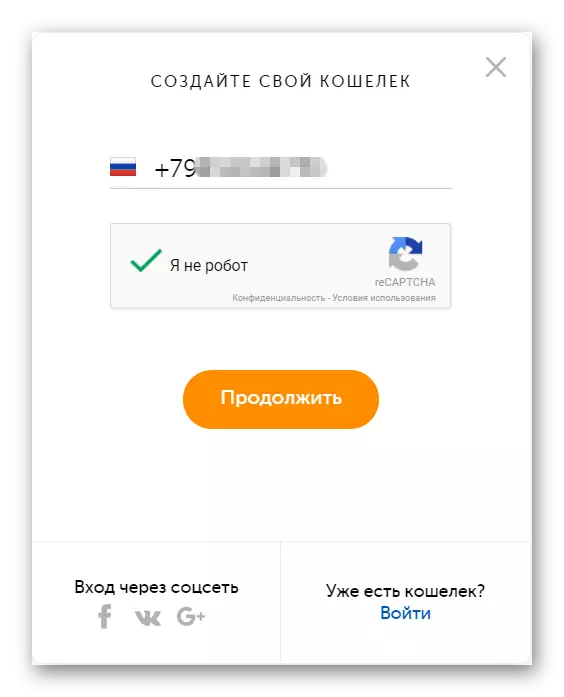
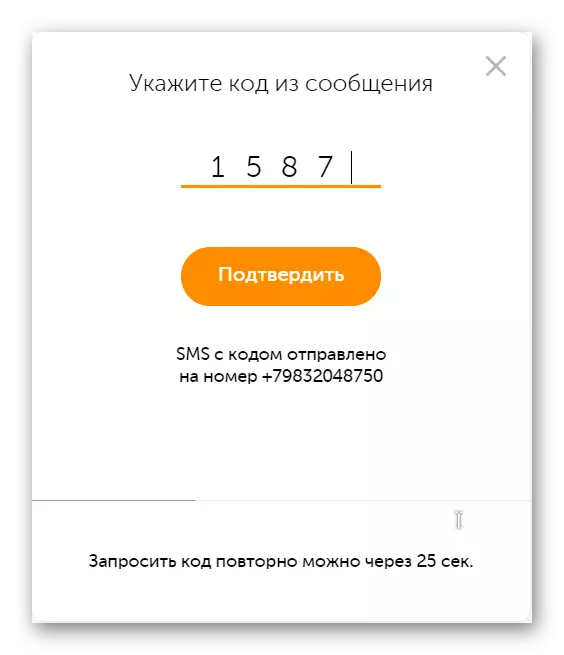
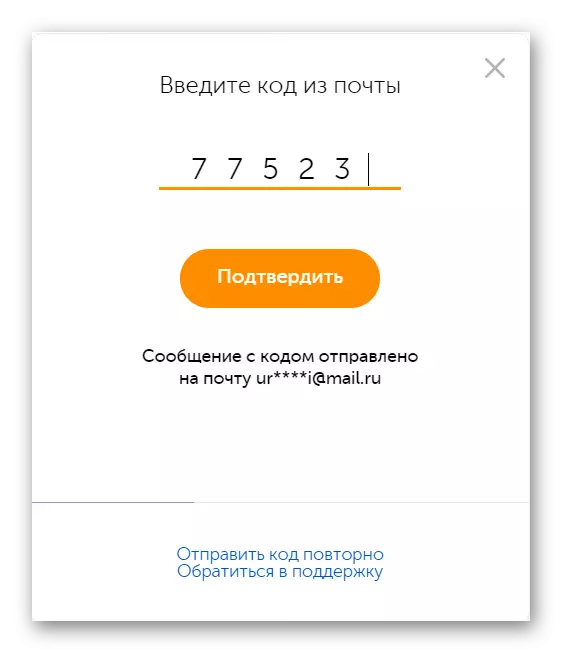
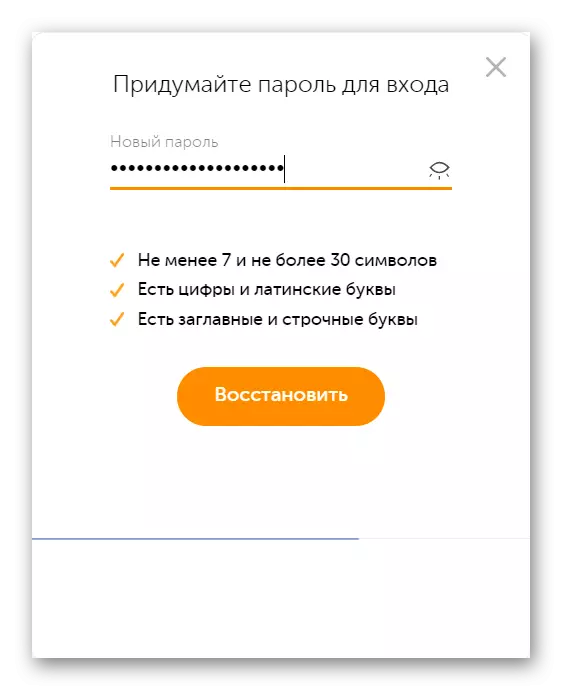
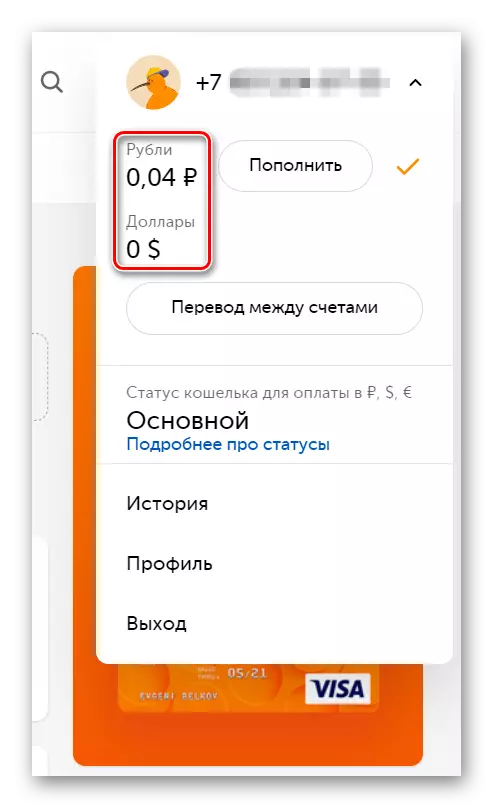
Txhua yam haujlwm nrog nyiaj ntsuab muaj nyob hauv tus kheej tus lej nyiaj. Ntawm no koj tuaj yeem nrhiav cov ntaub ntawv hais txog kev them nyiaj tsis ntev los no, rov ua dua tshiab. Nyob rau tib lub sijhawm, cov ntaub ntawv yuav muaj rau txhua lub hnab ris tsho uas twb muaj lawm.
Txoj Kev 2: Txawb Daim Ntawv Thov
Tus Official Qiwi hnab ntawv txawb daim ntawv thov muaj rau txhua lub platform nrov thiab tuaj yeem rub tawm ntawm kev ua lag luam ua lag luam, App khw lossis Windows khw. Txhawm rau nrhiav cov kiwi hnab nyiaj sib npaug ntawm lub xov tooj, ua raws cov kauj ruam no:
- Rub lub QiWi hnab nyiaj rau lub cuab yeej. Txhawm rau ua qhov no, siv cov ntaub ntawv thov tawm haujlwm rau koj lub platform.
- Nyem "Nruab" thiab muab cov kev pab cuam txhua txoj cai tsim nyog. Tom qab ntawd, khiav nws los ntawm lub ntsiab screen.
- Txhawm rau nkag mus rau tus kheej tus account, qhia meej tus username ntawm tus account (xov tooj). Pom zoo lossis tsis kam txais kev tshaj tawm thiab paub meej tias cov yeeb yam.
- Lub xov tooj yuav raug xa mus rau teev thaum tsim tus lej nyiaj yuav raug xa SMS nrog cov cai lees paub. Ntaus nws thiab nyem "txuas ntxiv". Yog tias tsim nyog, thov cov lus dua.
- Ntaus cov ntaub ntawv pov thawj uas tau xa mus rau tus email chaw nyob tau teev thaum sau npe thiab mus rau kauj ruam tom ntej.
- Tuaj nrog ib tug cim plaub tus lej cim, uas yuav raug siv los nkag rau QiWi Wallet hloov tus password.
- Tom qab ntawd, cov ntaub ntawv hais txog cov xwm txheej ntawm tus as khauj yuav tshwm sim ntawm nplooj ntawv tseem ceeb ntawm daim ntawv thov. Nyem rau ntawm cov xwm txheej bar kom tau txais cov ntaub ntawv rau txhua lub hnab nyiaj.
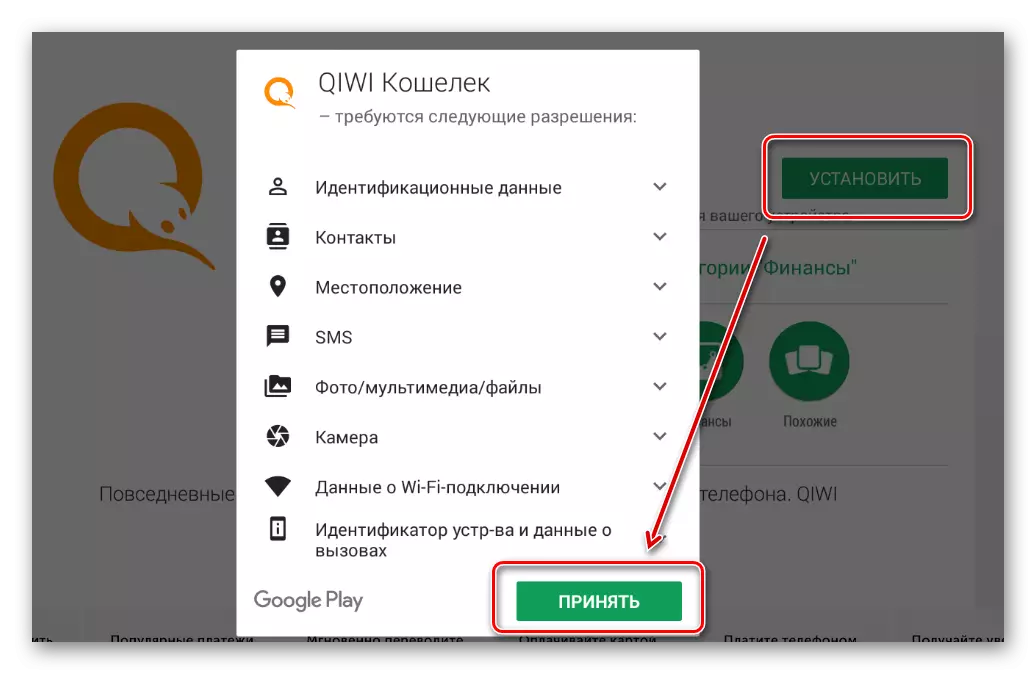
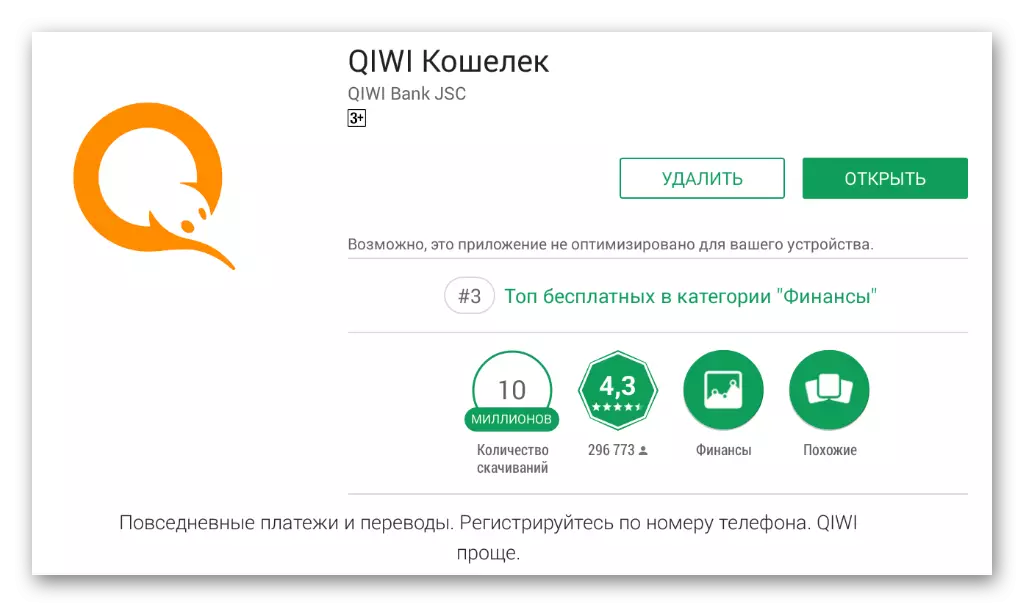
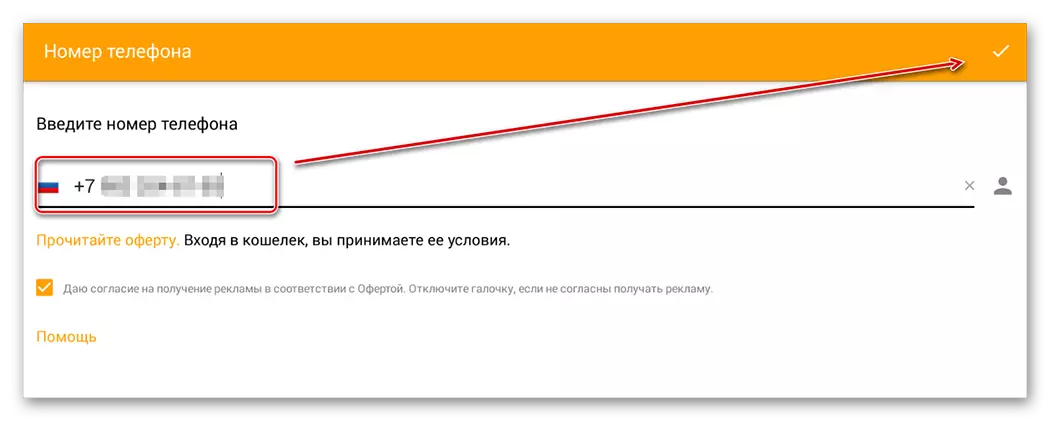
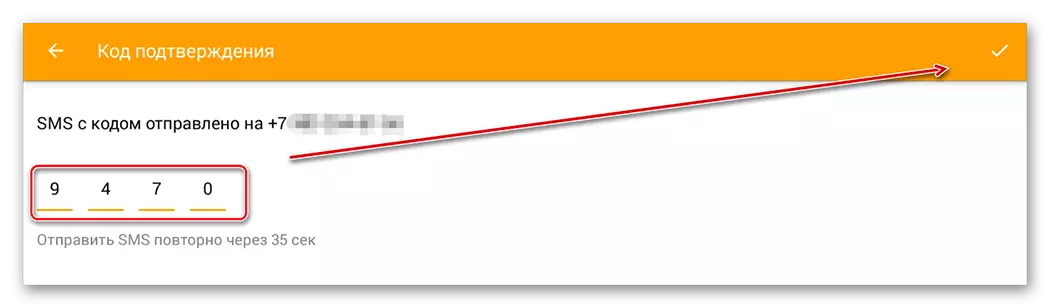
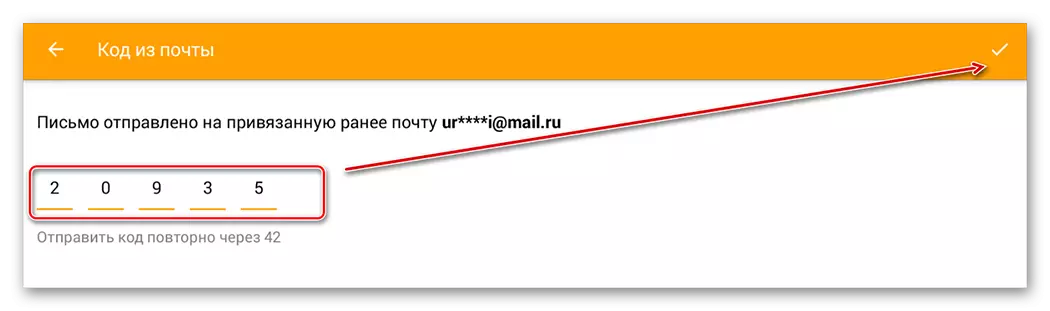
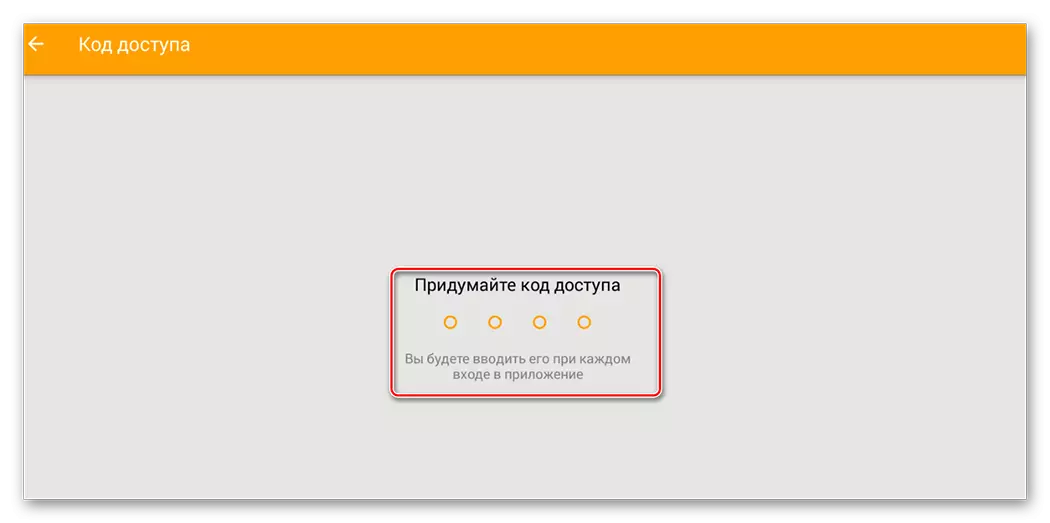
Cov ntawv thov mobile yog txawv los ntawm kev sib interface yooj yim thiab tso cai rau koj kom ua tiav txhua txoj haujlwm nyiaj txiag. Txhawm rau nkag mus rau qhov sib npaug, koj yuav tsum nkag mus thiab paub meej tias tus ID nkag mus ntawm SMS thiab email.
Txoj Kev 3: USSD Team
Koj tuaj yeem tswj hwm Qiwi hnab nyiaj siv cov lus luv SMS. Ua li no, koj yuav tsum xa cov ntawv nyeem rau naj npawb 7494. Nov yog siv los siv cov haujlwm yooj yim (hloov nyiaj ntawm koj cov nyiaj, kev them nyiaj ntawm cov khoom lag luam, kev pabcuam). Yuav ua li cas xyuas cov xwm txheej account:
- Ntawm lub smartphone lossis ntsiav tshuaj, khiav qhov kev pab cuam los ua haujlwm nrog sms.
- Nyob rau hauv cov ntawv sau teb, sau "tshuav nyiaj li cas" lossis "tshuav nyiaj li cas".
- Qhia kom meej cov neeg tau txais kev pab 7494 thiab nyem "Xa".
- Lo lus teb yuav tuaj ib cov lus nrog cov ncauj lus kom ntxaws.
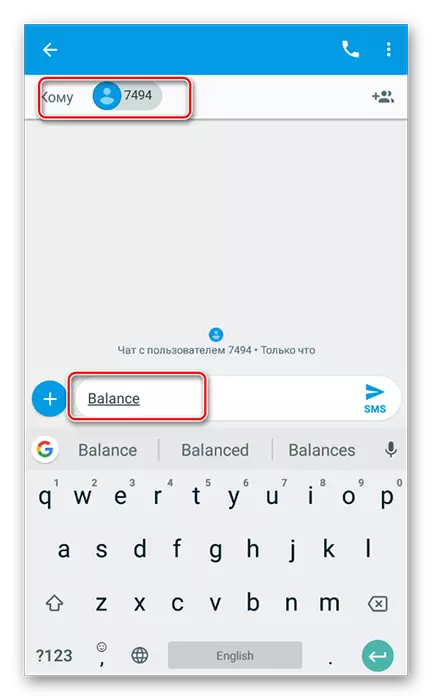
Tag nrho cov pab pawg thiab lawv cov ncauj lus qhia ntxaws ntxaws muaj nyob ntawm tus nom Qiwi hnab lub vev xaib. Tus nqi ntawm ib qho sms nyob ntawm cov xwm txheej ntawm cov phiaj xwm se. Qhia cov ntsiab lus ntawm tus neeg teb xov tooj txawb.
Koj tuaj yeem tshawb xyuas QiWi hnab nyiaj sib npaug sib txawv. Txhawm rau nkag mus rau tus kheej tus lej ntawm tus xov tooj lossis khoos phis tawj, koj yuav tsum txuas rau Is Taws Nem. Yog tias tsis muaj qhov tshwm sim zoo, tom qab ntawd xa cov lus txib tshwj xeeb rau tus lej luv 7494.
